Strumenti di Office: Stampa calendari overlain in Outlook con Calendar Printing Assistant

Oltre a ciò, puoi anche ottenere un calendario molto più voluminoso rispetto a se stampassi direttamente da Outlook.
Ad esempio, ecco una noiosa stampa fuori da Outlook 2010:
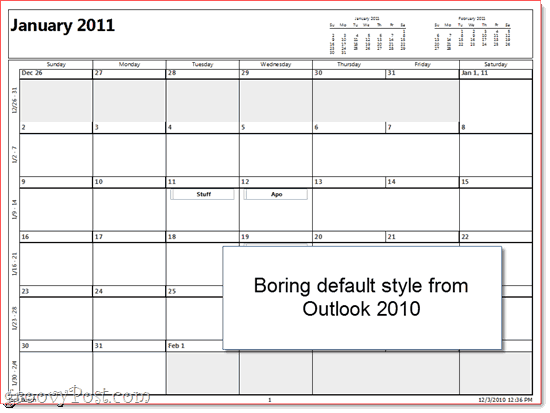
Ed eccone uno molto più bello, pieno di un'immagine personalizzata e calendari sospesi.
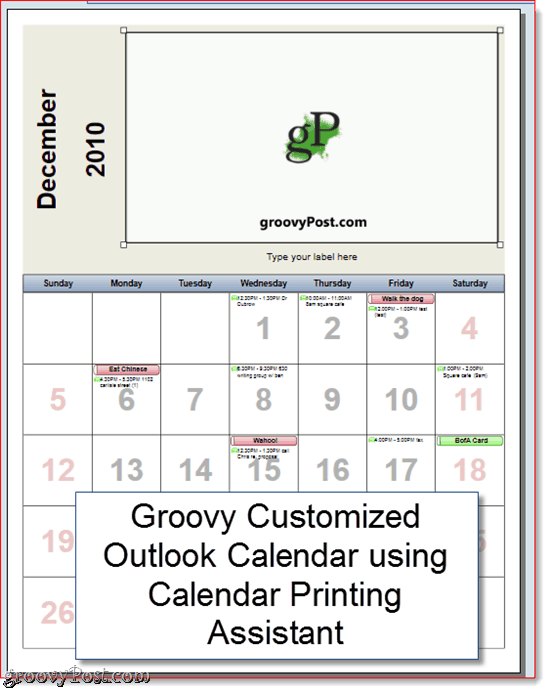
Ecco come ottenere calendari dall'aspetto migliore da Outlook 2010 e Outlook 2007:
Primo passo
Scarica l'Assistente stampa calendario dalCentro download Microsoft. Noterai che si chiama l'Assistente stampa calendario per Outlook 2007, ma funziona bene per Outlook 2010. Chiudi Outlook e installalo.
Passo due
Avviare Outlook 2010 al termine dell'installazione dell'Assistente stampa calendario. Successivamente, avvia Calendar Printing Assistant, che troverai in Start> Programmi> Microsoft Office> Strumenti di Microsoft Office.
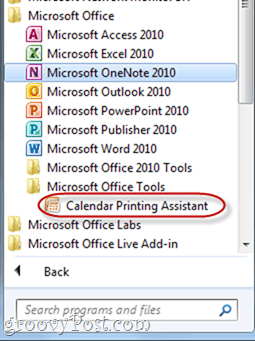
Terzo passo
Puoi iniziare scegliendo a Modello dal riquadro a destra. Questo traccia il tuo calendario di Outlook su un modello personalizzabile che è molto più bello dello stile insipido che Outlook utilizza in modo nativo.
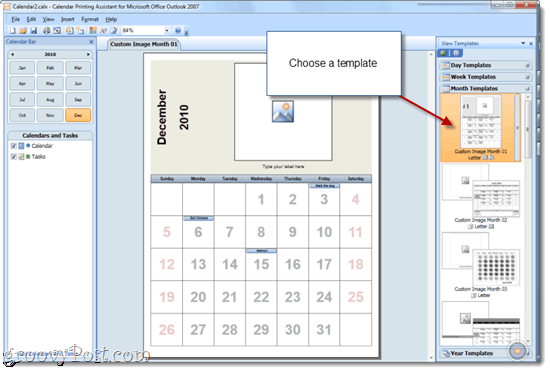
Fase quattro
Aggiungi altri calendari al tuo modello entro clic il Inserire menu e scelta Calendari e attività ...
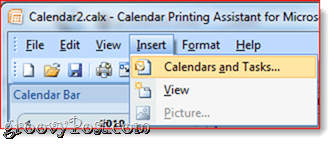
Fase cinque
Ciò rivela il riquadro Calendari e attività. Clic su a Calendario per aggiungerlo al tuo modello. Vedrai gli eventi interpolati nell'anteprima del calendario nella finestra principale. Come puoi vedere, saranno codificati in modo appropriato. (Nota: è necessario aver già aggiunto il calendario a Outlook affinché venga visualizzato nell'Assistente stampa calendario.)
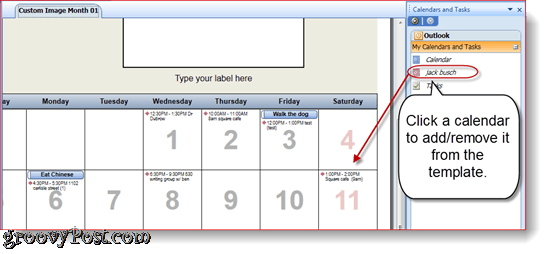
Step Six
Personalizza il colore del testo e il simbolo di accompagnamento nel riquadro a sinistra.
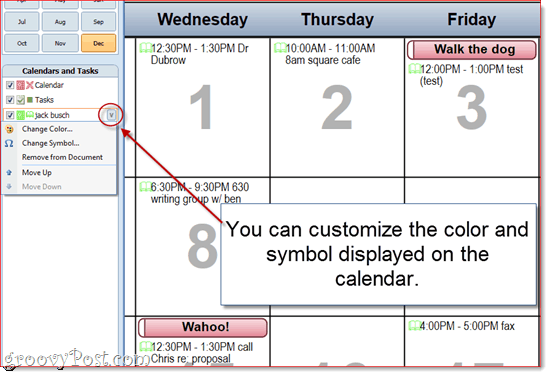
Step Seven
Al termine della personalizzazione, clic File e scegli Stampa…
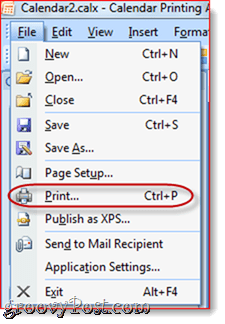
Questo tutorial graffia solo la superficie diAssistente stampa calendario. Esistono molte altre funzioni di personalizzazione in Calendar Printing Assistant. Divertiti con loro per creare qualcosa di veramente groovy.










lascia un commento